Wenn ChatGPT plötzlich nicht mehr reagiert oder überhaupt nicht lädt, liegt das oft an typischen technischen Problemen. In vielen Fällen liegt die Ursache nicht einmal beim Nutzer selbst, sondern auf Seiten von OpenAI – etwa bei Serverüberlastung, Wartung oder einem kurzzeitigen Ausfall. Aber auch deine eigene Internetverbindung oder Browsereinstellungen können schuld sein. Wichtig ist es, Schritt für Schritt die möglichen Gründe durchzugehen, um das Problem einzugrenzen.
Ein weiteres häufiges Problem ist ein fehlerhafter Login-Versuch. Wenn du dich mit einem Google- oder Microsoft-Konto anmeldest, musst du dieselbe Methode konsequent nutzen. Auch veraltete Cookies, ein blockierender Werbeblocker oder eine schlechte WLAN-Verbindung führen oft dazu, dass ChatGPT funktioniert nicht nicht lädt oder mitten im Gespräch einfriert. Du siehst also: Die Ursachen sind vielfältig – aber zum Glück meistens schnell lösbar.
Ist ChatGPT down – wie überprüfe ich den Status?
Bevor du lange an deinem Gerät herumbastelst, solltest du zunächst prüfen, ob das Problem überhaupt bei dir liegt. Dafür gibt es die offizielle OpenAI-Statusseite, auf der du in Echtzeit siehst, ob der Dienst aktuell Einschränkungen hat. Auch Dienste wie DownDetector oder IsItDownRightNow zeigen dir, ob viele Nutzer gleichzeitig Probleme melden. Das ist oft ein Zeichen für ein größeres Problem.
Wenn du dort siehst, dass ChatGPT weltweit oder regional gestört ist, kannst du dir das Basteln am eigenen PC sparen. In solchen Fällen hilft nur: abwarten. Auf Plattformen wie Reddit oder Twitter berichten Nutzer oft als Erste von Ausfällen oder Verzögerungen. Hier kannst du dich schnell informieren und vielleicht auch neue Lösungswege entdecken. Achte dabei auf seriöse Quellen – nicht jede “Lösung” aus einem Forum ist empfehlenswert.
Störungen & Ursachen
| Mögliche Ursache | Lösungsvorschlag |
|---|---|
| Server-Ausfall bei OpenAI | OpenAI-Statusseite prüfen, später erneut versuchen |
| Login nicht möglich | Konto richtig wählen, neu anmelden |
| Seite lädt nicht | Cache/Cookies löschen, Browser wechseln |
| Langsames Laden | Internetverbindung prüfen, Router neu starten |
ChatGPT funktioniert nicht – Schnelle 5-Minuten-Fehlerbehebung
Wenn ChatGPT bei dir nicht funktioniert, kannst du mit einfachen Schritten in wenigen Minuten oft schon eine Lösung finden. Beginne damit, die Seite neu zu laden oder deinen Browser im Inkognito-Modus zu starten. In vielen Fällen helfen das Löschen von Cache und Cookies sowie das Deaktivieren von Erweiterungen, die eventuell die Webseite blockieren. Auch ein Neustart des Routers kann Wunder wirken, wenn die Verbindung zu langsam oder instabil ist.
Verwende gegebenenfalls ein anderes Gerät oder teste ChatGPT auf deinem Smartphone über die offizielle App. Falls ein VPN aktiv ist, solltest du es abschalten, da manche VPNs Probleme beim Zugriff auf ChatGPT verursachen können. Kontrolliere außerdem, ob dein Browser aktuell ist. Veraltete Versionen können zu Anzeigeproblemen oder fehlerhaften Ladeprozessen führen. Diese schnellen Schritte lösen die meisten Probleme ohne Expertenhilfe.
Wenn ChatGPT weiterhin nicht funktioniert – tiefere Lösungen
Wenn die üblichen Sofortmaßnahmen nichts bringen, solltest du tiefergehende technische Schritte prüfen. Ein häufiger Fehler liegt im Zusammenspiel aus Netzwerk, Systemressourcen und Softwarekonflikten. Teste ChatGPT auf einem anderen Browser (z. B. Firefox statt Chrome) oder sogar auf einem anderen Gerät. So kannst du herausfinden, ob das Problem lokal an deinem Computer oder an der Verbindung liegt. Auch ein Wechsel zwischen Mobilfunk und WLAN kann helfen, falls die Netzwerkqualität schwankt.
Ein weiterer Tipp: Nutze die mobile App von ChatGPT, falls die Web-Version im Browser streikt. In vielen Fällen funktioniert die App stabiler. Sollte dein Computer veraltet sein oder überlastet laufen (z. B. viele Tabs geöffnet, wenig Arbeitsspeicher), kann dies ebenfalls die Leistung von Webseiten beeinträchtigen. Schließe unnötige Programme und aktualisiere dein Betriebssystem, damit ChatGPT flüssig läuft. Auch Browser-Add-ons wie AdBlocker oder Antivirus-Erweiterungen können Konflikte verursachen – diese testweise deaktivieren.
Typische Fehlermeldungen – Bedeutung und Lösung
Beim Nutzen von ChatGPT können unterschiedliche Fehlermeldungen auftreten, die jeweils auf ein anderes Problem hinweisen. Eine der häufigsten ist „Network Error“, die oft bei schwacher Internetverbindung erscheint. Wenn du diese Nachricht siehst, solltest du dein WLAN überprüfen, den Router neustarten oder ein anderes Netzwerk ausprobieren. Auch Ladefehler durch „429 Too Many Requests“ zeigen, dass der Server überlastet ist – hier hilft nur abwarten und später erneut versuchen.
Fehlermeldungen wie „403 Forbidden“ deuten meist auf ein Login-Problem oder ein blockiertes Gerät hin. Stelle sicher, dass du über ein zugelassenes Konto eingeloggt bist und keine Firewall oder VPN-Verbindung blockiert. Bei „500 Internal Server Error“ liegt das Problem auf Seiten von OpenAI – nicht bei dir. Sollte ChatGPT sagen „Service unavailable“ oder „Service busy“, ist das ein Hinweis auf Überlastung, insbesondere zu Stoßzeiten. Mit einem kostenpflichtigen Plus-Konto hast du in solchen Fällen oft bevorzugten Zugriff.
Wie man ChatGPT-Probleme in Zukunft vermeiden kann
Viele Störungen lassen sich bereits im Vorfeld vermeiden. Dazu gehört, regelmäßig den Cache und die Cookies deines Browsers zu löschen – das sorgt für eine saubere Basis beim Seitenaufruf. Veraltete Browserversionen solltest du ebenfalls meiden. Achte darauf, dass du stets mit aktueller Software arbeitest und keine Erweiterungen installierst, die Webseiten stören könnten. Auch ein stabiler Internetzugang (mind. 10 Mbit/s) ist empfehlenswert für reibungslose Nutzung.
Wenn du ChatGPT häufiger nutzt, kann es sich lohnen, ein kostenpflichtiges ChatGPT Plus-Abo zu wählen. Es bietet dir bevorzugten Zugriff, selbst bei Auslastung, sowie Zugriff auf die neuesten GPT-Versionen. Vermeide außerdem den gleichzeitigen Einsatz mehrerer Geräte mit demselben Konto, da dies zu Synchronisationsproblemen führen kann. Ein verantwortungsbewusster Umgang mit Technik, regelmäßig Updates und etwas Grundwissen helfen dir, Probleme gar nicht erst entstehen zu lassen.
OpenAI-Support oder Community? Was du tun kannst
Wenn du trotz aller Maßnahmen keine Lösung findest, gibt es zwei gute Wege: den offiziellen OpenAI-Support kontaktieren oder dich an die Community wenden. Beim Support kannst du ein Ticket erstellen – nenne dabei möglichst genau das Problem, wann es auftritt, mit welchem Gerät und ob du Fehlermeldungen siehst. Screenshots helfen zusätzlich, den Fehler schneller zu erkennen. Rechne aber mit etwas Wartezeit, denn der Support wird stark frequentiert.
Die Community hingegen, z. B. auf Reddit im Subreddit r/ChatGPT oder in offiziellen Foren, ist oft schneller und hat praktische Tipps aus der Praxis. Viele Nutzer teilen dort ihre eigenen Erfahrungen und Lösungswege. Auch auf Plattformen wie Twitter (X) findest du aktuelle Meldungen über Ausfälle oder Änderungen. Die Community ist kein Ersatz für professionellen Support, aber ein guter Startpunkt für schnelle Hilfe – vor allem bei kleineren oder bekannten Fehlern.
FAQ – Häufige Fragen zu ChatGPT funktioniert nicht
1. Warum lädt ChatGPT so langsam oder gar nicht?
Das liegt oft an einer schlechten Internetverbindung oder einem überlasteten Browser. Probiere einen anderen Browser, schließe Tabs oder lösche den Cache. Auch ein überlasteter Server kann die Ursache sein.
2. Was bedeutet „Network Error“ bei ChatGPT?
Diese Meldung erscheint, wenn die Verbindung instabil ist. Das kann an deinem WLAN liegen oder an einem Ausfall bei OpenAI. Starte den Router neu oder wechsle das Netzwerk.
3. Was tun bei „Service busy“ oder „Service unavailable“?
Diese Hinweise bedeuten: ChatGPT ist gerade überlastet. Warte ein paar Minuten und versuche es erneut. Plus-Nutzer haben meist Vorrang beim Zugriff in solchen Momenten.
4. Funktioniert ChatGPT auch mit VPN?
Teilweise. Manche VPNs blockieren den Zugriff auf ChatGPT oder machen ihn langsamer. Schalte testweise dein VPN aus, wenn Probleme auftreten.
5. Wie kann ich ChatGPT-Probleme dauerhaft vermeiden?
Nutze aktuelle Software, lösche regelmäßig Browserdaten und achte auf eine gute Internetverbindung. Verwende ggf. die App und erwäge ein Plus-Abo für stabilen Zugriff.
Mher Lessn: neuer button bei whatsapp